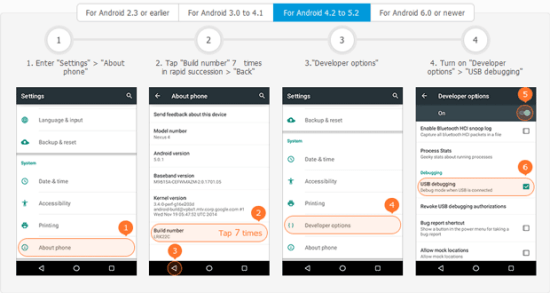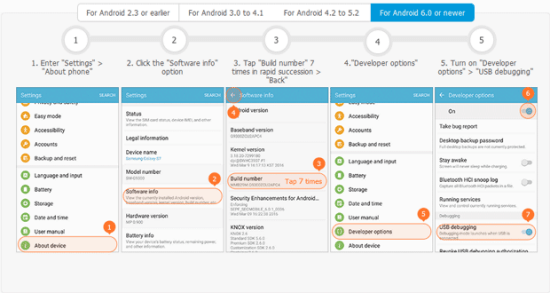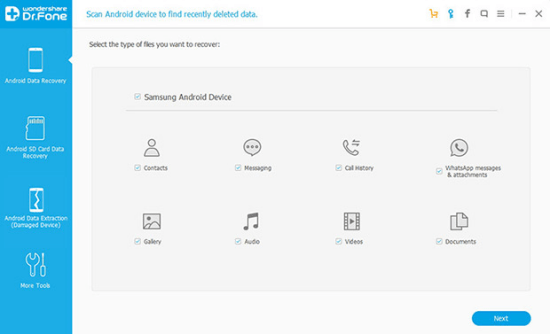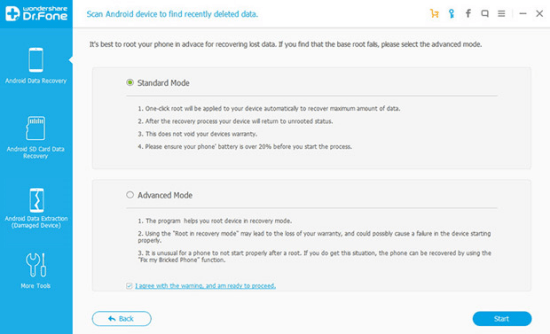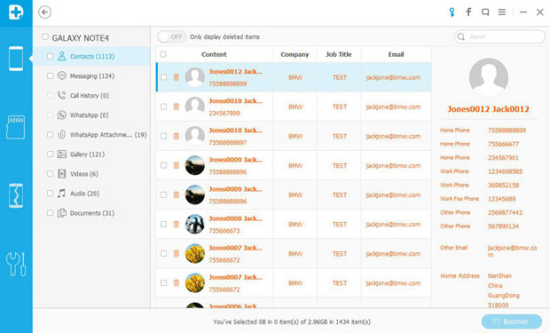Với gợi ý về phần mềm phục hồi dữ liệu Android dưới đây, bạn có thể lấy lại dữ liệu đã xóa trên chiếc điện thoại Android của mình một cách nhanh chóng.
Bạn lỡ tay xóa bỏ một dữ liệu nào đó quan trọng trên điện thoại Android? Bạn chợt nhận ra dữ liệu đó rất cần thiết với công việc hoặc sự trải nghiệm máy của mình? Bạn cần tìm cách lấy lại dữ liệu đã xóa nhưng không biết phải làm sao? Bạn thắc mắc không biết có khôi phục được dữ liệu trên máy hay không. Hãy tham khảo bài viết dưới đây của Jweb để có được cho mình gợi ý về một phần mềm phục hồi dữ liệu Android hiệu quả.
Phần mềm phục hồi dữ liệu Android hiệu quả và phổ biến nhất
Có nhiều phần mềm giúp bạn có thể phục hồi dữ liệu đã xóa trên Android. Nhưng hầu hết chúng chỉ có tác dụng khi bạn đã cài đặt phần mềm trên điện thoại trước thời điểm xóa. Vì vậy, các phần mềm này thường không đem lại hiệu quả trong phần lớn trường hợp bị mất dữ liệu.

Tuy nhiên, Dr.Fone for Android lại là một ngoại lệ. Với phần mềm này, bạn chỉ cần tải nó về chiếc máy tính của mình, tiến hành cài đặt như bình thường rồi kết nối với điện thoại Android. Sau đó, bạn có thể khôi phục dữ liệu trên điện thoại dưới nhiều dạng khác nhau. Cùng tìm hiểu phần mềm phục hồi dữ liệu Android trên bạn nhé.

✪ Bước 1:
Tải Dr.Fone for Android về chiếc máy tính của mình. Nếu bạn sử dụng máy tính Windows hãy tải ở link này. Và nếu bạn sử dụng Macbook, hãy tải về theo link tại đây. Sau khi đã tải về xong, bạn tiến hành cài đặt theo các bước mà phần mềm yêu cầu.
✪ Bước 2:
Trên điện thoại Android, bạn cần bật chế độ gỡ lỗi USB (USB debugging). Cách thực hiện cụ thể như sau:
✶ Đối với dòng máy từ Android 4.2 đến 5.2: Bạn vào Settings => About Phone => Build number và nhấn vào mục này từ 5 – 7 lần cho đến khi có thông báo rằng bạn đã trở thành nhà phát triển của thiết bị. Sau đó, bạn vào lại Settings => Developer options và chọn USB debugging.
✶ Đối với dòng máy từ Android chạy từ phiên bản 6.0 trở về sau: Bạn vào Cài đặt => Thông tin điện thoại => Thông tin phần mềm và nhấn 5 – 7 lần vào Số hiệu bản tạo cho đến khi thiết bị thông báo bạn đã trở thành nhà phát triển. Tiếp đến, bạn vào lại Cài đặt => Tùy chọn nhà phát triển và kích hoạt tính năng USB debugging.
✪ Bước 3:
Kết nối điện thoại Android với máy tính bằng dây cable chính hãng (đảm bảo pin của điện thoại trên 50%). Khi Dr.Fone for Android phát hiện thiết bị, bạn sẽ thấy các loại tập tin mà mình có thể phục hồi.
Hiện nay, Dr.Fone for Android hỗ trợ khôi phục 8 loại dữ liệu khác nhau. Trong đó có tin nhắn, danh bạ, tài liệu, hình ảnh, clip,… Bạn chỉ cần chọn loại dữ liệu mình cần khôi phục và nhấn Next.
✪ Bước 4:
Bạn chọn một chế độ quét Cơ bản (Standard) hoặc Nâng cao (Advanced) rồi nhấn Start. Trong đó, chế độ Advanced sẽ root chiếc điện thoại của bạn, thường mất nhiều thời gian hơn nhưng lại khôi phục được nhiều dữ liệu hơn. Nếu bạn áp dụng chế độ Standard mà không có tác dụng, hãy thử chế độ Advanced.
=> Tham khảo thêm: Gợi ý cách tải tất cả ảnh từ iCloud về máy tính cực dễ
✪ Bước 5:
Chương trình sẽ quét toàn bộ dữ liệu đã xóa trên chiếc điện thoại Android của bạn. Sau khi quét, bạn chỉ cần chọn những dữ liệu mình cần khôi phục và nhấn Recovery là xong. Như vậy là bạn đã khôi phục dữ liệu đã xóa trên Android thành công. Lúc này bạn có thể kiểm tra lại dữ liệu trên máy của mình xem chính xác không nhé!
Trên đây là cách sử dụng Dr.Fone for Android – phần mềm phục hồi dữ liệu Android tốt nhất hiện nay. Với những hướng dẫn này, chúc các bạn khôi phục dữ liệu đã xóa trên dế yêu thành công!
>> Xem thêm: Chia sẻ cách chạm 2 lần để mở khóa màn hình Android